Nous savons tous que les fichiers MP3 sont utilisés pour stocker et visualiser l'audio, tandis que les fichiers MP4 sont utilisés pour stocker et visualiser la vidéo. Les formats de fichiers MP4 et MP3 ont tous deux la même lignée - ils proviennent tous deux du format de compression de fichiers MPEG (Moving Picture Experts Group). Vous pouvez convertir MP4 en MP3 en supprimant le contenu audio.
Parfois, il est nécessaire de convertir un fichier MP3 en MP4 en raison de la compatibilité des appareils. Un appareil prenant en charge la lecture de fichiers MP4 peut parfois, mais pas toujours, lire un MP3, mais un appareil qui ne lit qu'un MP3 ne peut jamais lire un MP4. Ou alors, vous devez convertir un MP3 en MP4 pour le soumettre à un site web en ligne. Quelle que soit la raison, si vous ne savez pas comment convertir un MP3 en MP4, vous pouvez trouver des solutions ici.
Première partie. Comment convertir MP3 en MP4 sous Windows 10
Nous vous présentons deux façons de convertir MP3 en MP4 sous Windows 10, 8 et 7. La première consiste à utiliser EaseUS Video Editor et la seconde à appliquer le lecteur Windows Media Player.
Convertir MP3 en MP4 en utilisant un convertisseur vidéo tout-en-un
EaseUS Video Editor est un logiciel montage vidéo de premier ordre pour la modification de fichiers audio et vidéo. Vous pouvez utiliser sa fonction de conversion avancée pour convertir MP4 en GIF, convertir des vidéos YouTube en MP3, convertir des vidéos en MP4, et plus encore.
En plus des fonctions de conversion vidéo, cet outil ultime peut également répondre à tous les besoins de montage vidéo de base, tels que recadrer une vidéo, extraire l'audio d'une vidéo, ajouter un filtre/musique/texte à la vidéo, découper, couper, diviser, fusionner, faire pivoter, mélanger des clips vidéo, appliquer des effets vidéo élégants, etc.
Quant à la transformation de l'audio en vidéo, EaseUS Video Editor vous permet de convertir les fichiers audio aux formats MP4, AVI, WMV, MKV, MOV et GIF. Téléchargez maintenant ce convertisseur vidéo professionnel et transformez les fichiers MP3 en MP4 grâce à une fonction d'importation et d'exportation facile.
Étape 1. Importer le fichier source
Lancer EaseUS Video Editor. Sur l'écran d'accueil, vous pouvez importer le fichier source en cliquant sur l'option "Importer" ou en faisant simplement glisser la vidéo vers la zone appropriée.

Étape 2. Combiner le son et les images
Après l'importation de tous les fichiers, faites glisser le fichier audio et le fichier image vers la piste musicale et la piste vidéo, respectivement. Vous pouvez également ajouter le fichier importé à la piste en choisissant l'option "Ajouter au projet", ou vous pouvez faire glisser et placer la vidéo sur la piste comme vous le souhaitez.

Si vous souhaitez ajouter d'autres images, vidéos, GIF et les afficher en même temps, faites glisser tous les fichiers vers la piste correspondante. Ensuite, modifiez la taille et la position comme vous le souhaitez. Si nécessaire, ajoutez une intro/crédit, une transition, et plus d'effets pour faire une création plus spéciale.
Étape 3. Convertir l'audio en vidéo
Après avoir ajouté des images, des GIF au fichier MP3, cliquez sur Lecture pour prévisualiser la vidéo. Cliquez sur "Exporter" dans le menu principal en haut. Ensuite, sous l'onglet "Vidéo", choisissez un format de fichier parmi les options disponibles comme le format de fichier vidéo souhaité.
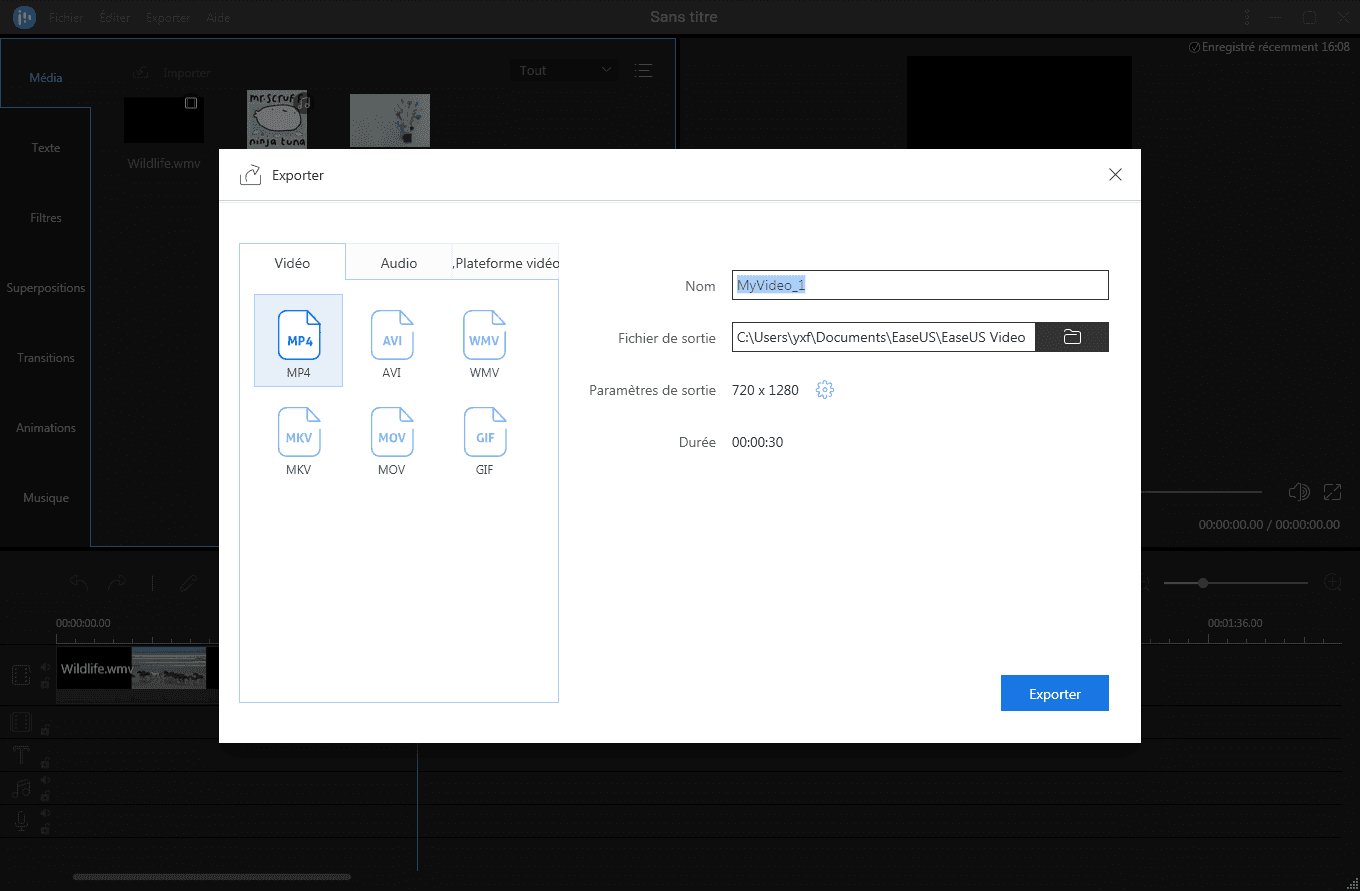
Si vous souhaitez télécharger cette vidéo pour la partager, dans la fenêtre d'exportation de l'éditeur vidéo d'EaseUS, sélectionnez "Plate-forme vidéo" et choisissez la plate-forme souhaitée, vous souhaitez exporter et télécharger la vidéo.
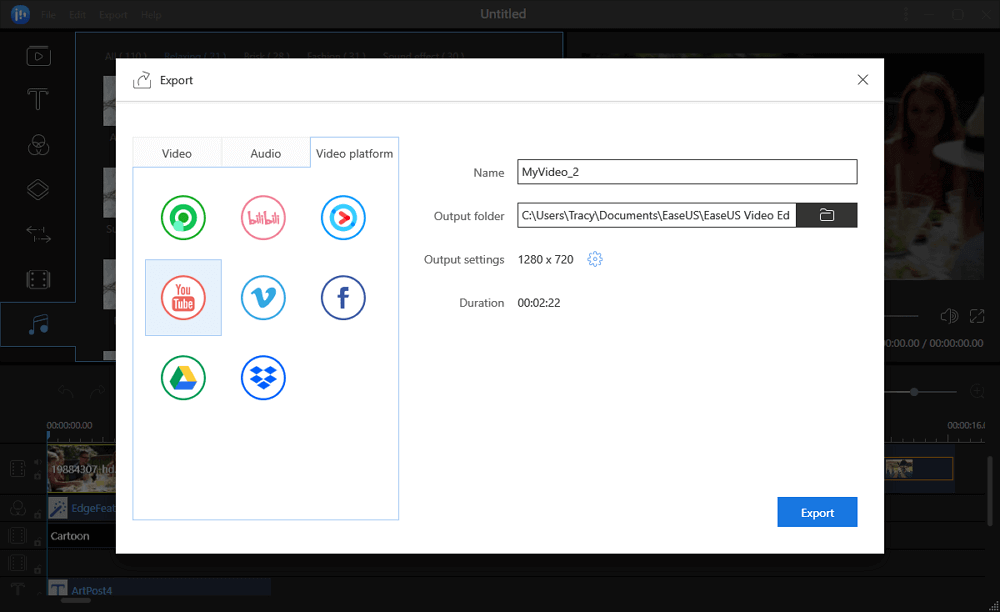
Convertir MP3 en MP4 à l'aide de Windows Media Player
Si vous ne souhaitez pas utiliser un convertisseur vidéo tiers, le lecteur multimédia natif de Microsoft - Windows Media Player - est capable de convertir des fichiers MP3 en fichiers MP4. Consultez les guides pas à pas ci-dessous.
Étape 1. Lancez le lecteur Windows Media Player. Cliquez sur "Fichier" > "Ouvrir..." pour sélectionner le fichier MP3 que vous souhaitez convertir en MP4. Le fichier MP4 sera automatiquement lu dans le lecteur Windows Media.
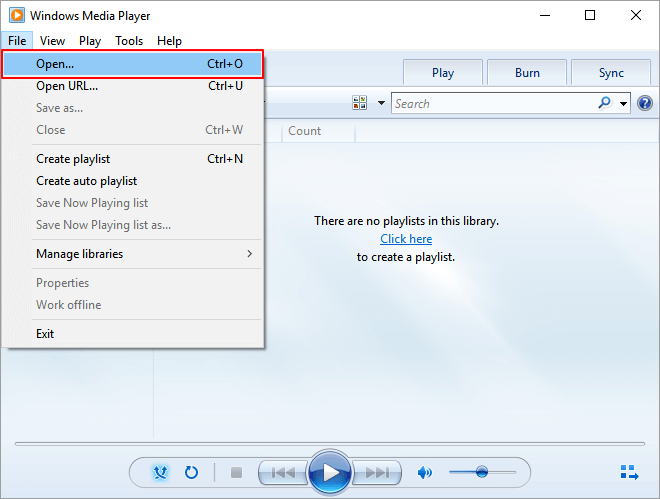
Étape 2. Après avoir ouvert le fichier MP4 cible dans le lecteur Windows Media, cliquez sur "Fichier" > "Enregistrer sous...". Changez l'extension du fichier de .mp4 à .mp3.
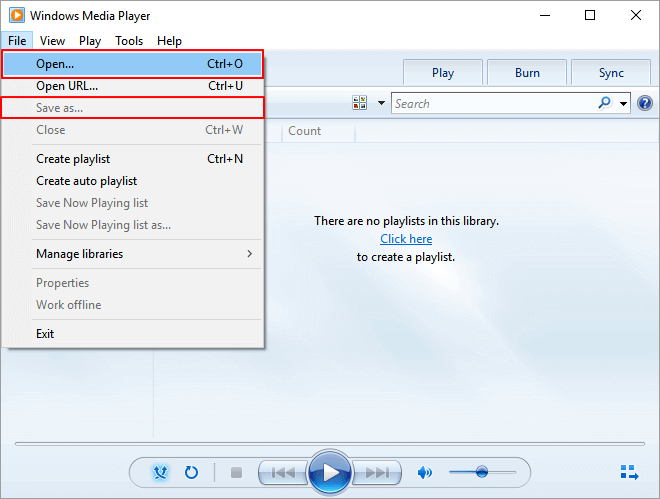
Étape 3. Définissez le chemin pour enregistrer le MP4 converti, et cliquez sur "Enregistrer". Dès que vous aurez fait cela, le lecteur Windows Media commencera à convertir le fichier MP3 en fichier MP4.
Partie 2. Comment convertir MP3 en MP4 avec iTunes sur Mac
iTunes est un programme de gestion des médias compétent pour les appareils iOS et macOS. Vous pouvez l'utiliser pour télécharger, lire, ainsi que pour gérer des fichiers vidéo et audio numériques sur PC et Mac. En outre, iTunes est utile pour la sauvegarde et la restauration des iPhone, iPad, iPod et Mac. Suivez le guide ci-dessous pour convertir les fichiers MP3 en MP4 dans iTunes.
Étape 1. Ouvrez iTunes sur votre Mac et cliquez sur "Préférences...".
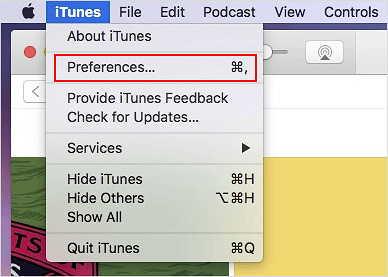
Étape 2. Cliquez sur l'onglet "Général", puis sur "Importation des paramètres".
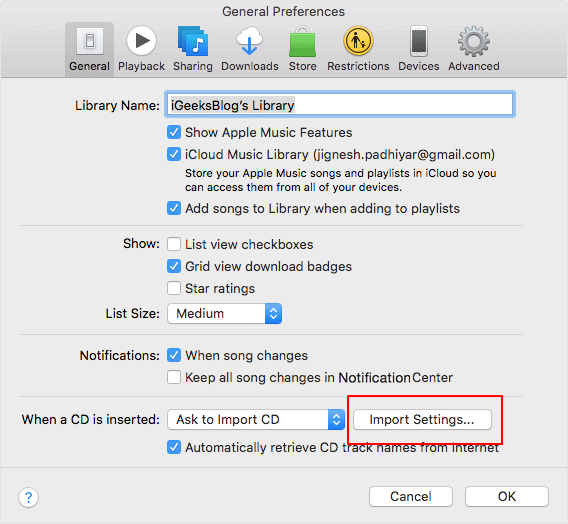
Étape 3. Choisissez le format dans lequel vous souhaitez convertir votre MP3 dans le menu déroulant "Utilisation à l'importation". Dans ce cas, sélectionnez MP4. Cliquez ensuite sur "OK" pour enregistrer ce paramètre.
Étape 4. Sélectionnez une ou plusieurs chansons dans votre bibliothèque, puis choisissez le menu "Fichier" > "Créer une nouvelle version", choisissez de créer une version MP4.
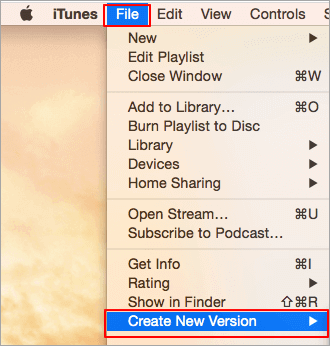
Conclusion
Cette page présente trois méthodes pratiques pour vous aider à convertir MP3 en MP4 sur les ordinateurs Windows et Mac. Sur Windows 10 et les versions ultérieures, vous pouvez utiliser EaseUS Video Editor, populaire et simple à utiliser, pour compléter facilement tous les convertisseurs de fichiers audio et vidéo. Sur Mac, iTunes est un bon choix pour convertir MP3 en MP4 ou vice versa.
À part ces approches, je suis sûr que lorsque vous chercherez dans le navigateur comment transformer le MP3 en MP4, vous verrez de nombreux outils de conversion en ligne, par exemple, la conversion de fichiers en ligne ZAMZAR, le convertisseur de fichiers MP3 en MP4 en ligne, et d'autres outils. Certains de ces outils sont certainement utiles, mais en termes de sécurité, ils ne sont pas aussi performants que le logiciel de conversion vidéo téléchargé sur votre ordinateur. Lorsque vous utilisez ces outils en ligne, vous devez faire attention à la sécurité des données.
Discussions sur le même sujet
1. Pouvez-vous convertir mp3 en mp4 ?
Oui, vous pouvez convertir MP3 en MP4 sur les ordinateurs Windows et Mac en utilisant les méthodes fournies dans cet article. Si vous souhaitez disposer d'un logiciel de montage vidéo professionnel pendant une longue période, vous ne pouvez pas manquer EaseUS Video Editor.
2. Comment puis-je convertir des fichiers audio en mp4 ?
Bien sûr, que vous souhaitiez convertir un fichier audio MP3 ou AAC en fichier vidéo, EaseUS Video Editor peut vous aider à convertir des fichiers audio en MP4 sans effort.
3. Comment puis-je convertir des mp4 en mp3 sous Windows ?
Lorsque vous envisagez de convertir des fichiers MP4 en MP3 sous Windows, vous pouvez utiliser trois méthodes pour y parvenir : en utilisant EaseUS Video Editor, en utilisant Windows Media Player et en utilisant un convertisseur en ligne.
4. Comment puis-je convertir mp3 en mp4 dans iTunes ?
L'article contient des étapes détaillées sur ce problème, allez à la deuxième partie 2 pour trouver une solution.